Benutzeroberfläche
Mit dem Start des Programms öffnet sich die Benutzeroberfläche mit dem Sie Ihre Frontplattendateien erstellen, öffnen und/oder bearbeiten können. Neben der Menü- und Werkzeugleiste stehen Ihnen eine Eigenschaftsanzeige für markierte Objekte und der Katalog der Makroelemente zur Verfügung. Im nachfolgenden Kapitel beschreiben wir Ihnen die einzelnen Rubriken der Benutzeroberfläche.
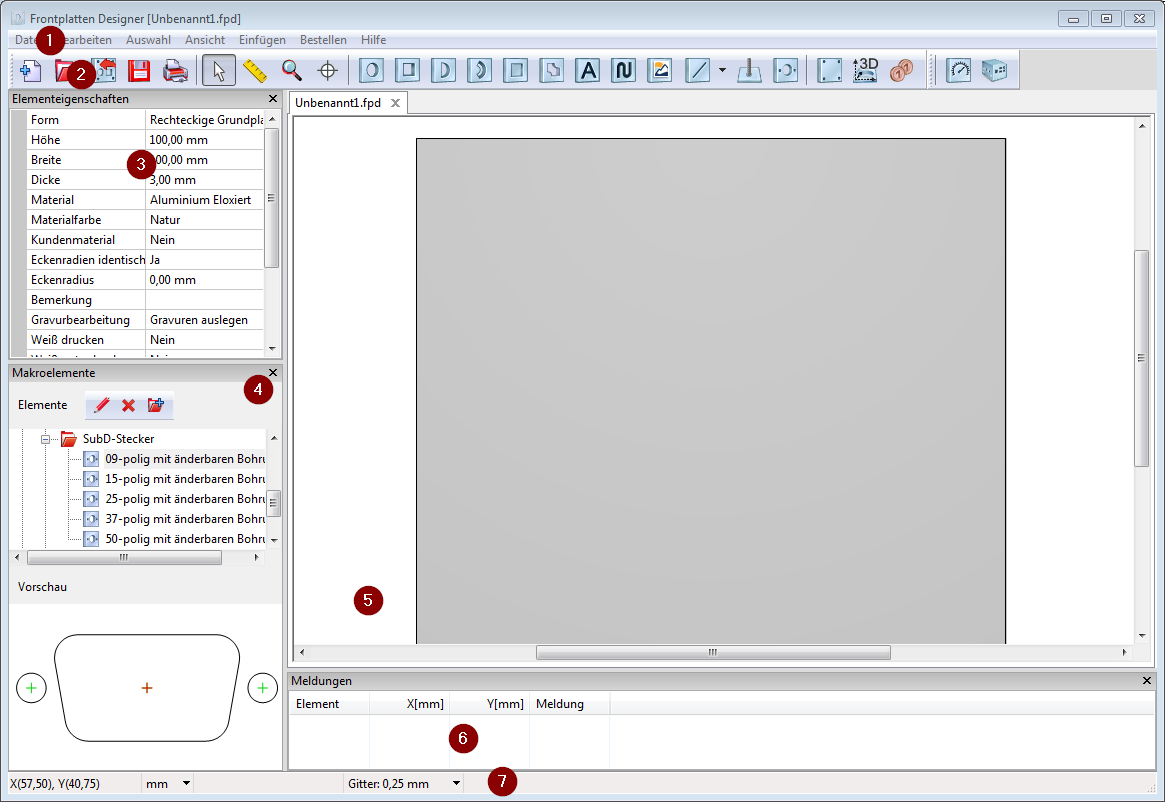
❶ Menüleiste
In den Pull-Down-Menüs der Menüleiste sind alle Befehle des Programms thematisch geordnet aufgeführt. Sie können sowohl mit der Tastatur (Alt + den jeweils unterstrichenen Buchstaben) als auch per Mausklick ausgelöst werden. Neben den meisten Befehlen stehen zusätzlich Tastenkombinationen zur Verfügung.
Die Funktionen des Menüs Auswahl sind zusätzlich im Kontextmenü zugänglich (Rechtsklick auf ein Objekt im Arbeitsbereich).
❷ Werkzeugleiste
In der Werkzeugleiste finden Sie grundlegende Programmfunktionen, insbesondere sämtliche Fräs- und Gestaltungselemete, die Sie in die Frontplatte einfügen können. Beim Überfahren der Icons mit dem Mauszeiger erscheinen Tooltipps mit der Bezeichnung der jeweiligen Funktion. Die Befehle und Modi werden in den entsprechenden Kapiteln in dieser Hilfe beschrieben.
❸ Liste der Elementeigenschaften
Die Liste der Elementeigenschaften (standardmäßig am linken Bildschirmrand, aufrufbar über Menü > Ansicht bzw. Umsch.+Strg+O) zeigt Eigenschaften und Position eines oder mehrerer markierter Objekte an (oder, wenn kein Objekt ausgewählt ist, die Eigenschaften der Frontplatte). Die Werte können Sie hier direkt ändern. Sind mehrere Objekte ausgewählt, sind die den Objekten gemeinsamen Eigenschaften editierbar.
❹ Makroelemente
Der Katalog der Makroelemente enthält im oberen Bereich die zur Verfügung stehenden Makros nach Kategorien sortiert. Im darunterliegenden Bereich wird eine Vorschau des ausgewählten Elements angezeigt.
Weitere Informationen zu Makroelementen finden Sie im Abschnitt Makroelemente.
❺ Arbeitsbereich
Jede Frontplatte wird in einem eigenen Arbeitsbereich geöffnet. Mit Hilfe der Tabs am oberen Rand kann zwischen mehreren geöffneten Frontplatten gewechselt werden.
❻ Meldungsliste
Einige Aktionen, insbesondere eine Nachträgliche Veränderung der Materialdicke, können zu Fehlern oder zu einer notwendigen Werkzeuganpassung führen. Sobald eine solche Meldung generiert wird, öffnet sich das Meldungsfenster und gibt objektspezifische Informationen aus. Sie können daraufhin nötige Anpassungen an den betroffenen Objekten vornehmen.
❼ Statuszeile

Die Statuszeile am unteren Bildschirmrand besteht aus vier Bereichen für die Informationsanzeige, die hier von links nach rechts beschrieben werden:
Im ersten Bereich wird die aktuelle Mausposition in Bezug auf den aktuellen Nullpunkt der Grundplatte angezeigt. Die Anzeige erfolgt in den Einheiten, die im Dialog Einstellungen in der Registerkarte Ansicht als Einheiten eingestellt wurden.
- Im zweiten Bereich können die vorgegebenen Einheiten nach Klicken auf die Dropdown-Liste verändert werden.
Ändern der Maßeinheit:
Um die Maßeinheit für alle zukünftigen Elemente umzustellen, klicken Sie auf die gewünschte Einheit (mm oder Zoll). Bereits vorhandene Elemente bleiben in ihrer ursprünglichen Einheit erhalten.
Um die Maßeinheit für sämtliche vorhandenen und noch folgenden Elemente, inkl. der Frontplatte selbst, umzustellen, klicken Sie auf die gewünschte Einheit und danach auf „Alle Elemente anpassen“.
Im dritten Bereich (hier ohne Anzeige) erscheint, falls Elemente mit der Maus verschoben werden, die aktuelle Differenz der neuen Position zur ursprünglichen Position.
Im vierten Bereich kann der Gitterabstand auf einige vorgegebene Werte eingestellt werden.
Im fünften Bereich können kontextbezogene Hilfestellungen oder Informationen erscheinen.
